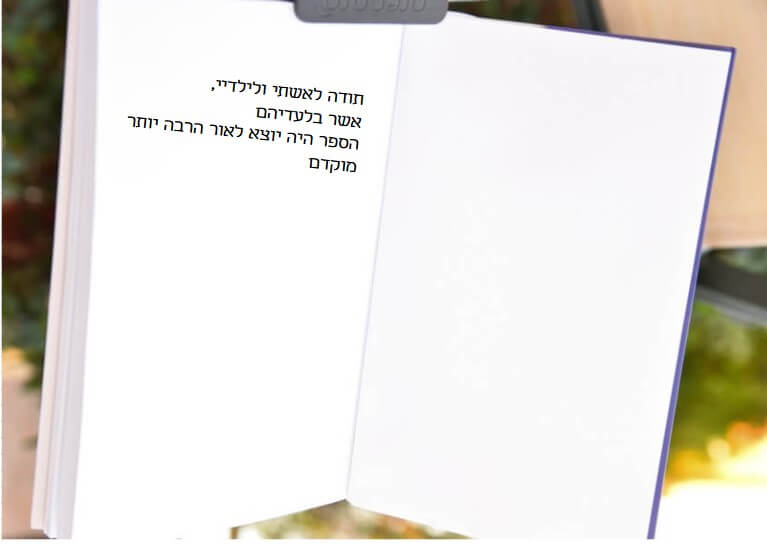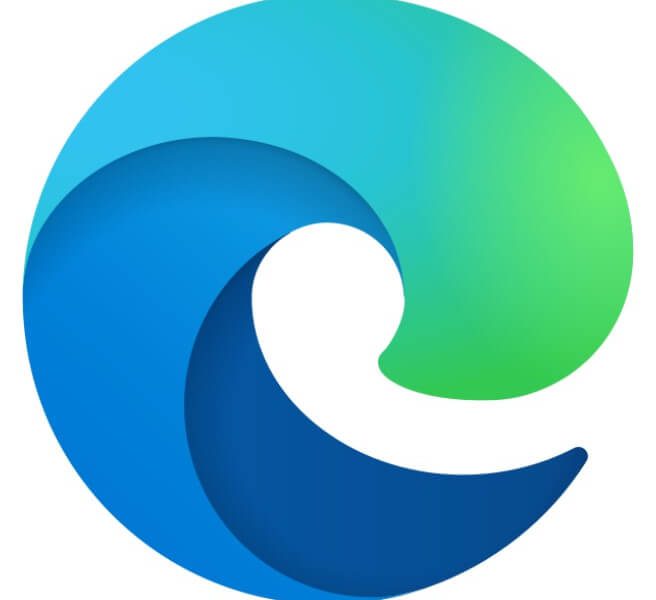Photo by Artyom Kabajev on Unsplash
המסמך מתנהג מוזר? שני דברים פשוטים שאפשר לנסות
המסמך לא נפתח? לא מציג את כל העמודים? מציג אולי הרבה יותר עמודים מהנדרש? נתקע באמצע ומסרב להמשיך? אולי לא מגיב לשינויים בעיצוב? להגדרות אחרות?
תקלות כאלה יכולות לקרות בשל מגוון סיבות, החל מנפילה מהירה במתח או בקו האינטרנט והמשך בבעיה שהחלה במסמך, למשל: רכיבים גרפיים שיצרתם או שהדבקתם ממקור אחר חשופים לתקלות יותר מטקסט, כמו גם העתקה של תמונות או של טקסט ממקור אחר, שאותם הדבקתם באופן שמשאיר שאריות מהמקור (על אופן ההדבקה ועל המשמעויות שלה ראו בפוסט הדבקה – פנים רבות לה).
כל אחד מכיר את הכלל הראשון בשימוש במחשבים: בכל תקלה, קודם מאתחלים את המחשב. אם אחרי האתחול הבעיות נמשכות אין להילחץ, ולא בהכרח צריך לקרוא למומחה. בפוסט זה מפורטים שני דברים פשוטים שבעזרתם תוכלו לנסות להציל את המצב במהירות ובמינימום נזק לעבודה שכבר עשיתם.
ניסיון לתקן בעזרת כלי התיקון המובנה בתוכנה
תקציר: עליכם לפתוח את המסמך באופן שיאמר לוורד לנסות לתקנו. חשוב! יש לבצע את הפתיחה מתוך וורד, ולא ממנהל הקבצים של חלונות.
איך עושים זאת?
א. מתוך וורד בחרו "קובץ" ואז "פתח"
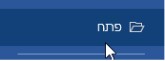
ב. בחרו "עיון"
חסכו את שני הצעדים הראשונים בקיצור מקשים פשוט: CTRL+F12
ג. ייפתח חלון מוּכר של מנהל הקבצים, ובתחתיתו כפתור "פתח". נווטו לקובץ הסורר, אך לא ללחוץ על הכפתור "פתח", אלא על החץ שלידו.
ד. מהתפריט שנפתח בחרו "פתח ותקן".
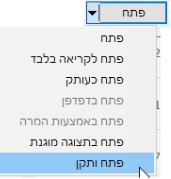
התוצאה
וורד יפתח את המסמך לאחר פרק זמן, שמשתנה לפי אורך המסמך ומספר התקלות שמצא. כתלות במה שנמצא ו/או בוצע, ייתכן שתתקבל הודעה המפרטת מה וורד עשה ו/או מה לא הצליח לעשות.
עכשיו הכדור אצלכם – עברו על המסמך בטרם תמשיכו לעבוד עליו.
קיימות כמה אפשרויות:
הטובה: הכול תקין, המסמך תוקן, אפשר להמשיך לעבוד.
הטובה פחות: נמצא אזור אחד פגום במסמך (או יותר) שוורד לא הצליח לתקן. ייתכן שתראו זבלים, ייתכן שייעלם חלק מהטקסט – צריך יהיה לבצע השלמה, אך המסמך עצמו תקין ואפשר להמשיך לעבוד.
המבאסת: וורד לא הצליח לתקן כלל והמצב נותר כפי שהיה.
ניסיון תיקון עמוק יותר
אופציה זו מופיעה שנייה, כי היא עלולה לגרור תיקוני עיצוב ואפילו הכנסה מחדש של פריטים גרפיים, אולם התוצאה הנפוצה יותר היא שהמסמך פשוט חוזר לנורמלי.
תקציר: עליכם להעתיק למסמך חדש הכול חוץ מסימן הפסקה האחרון:
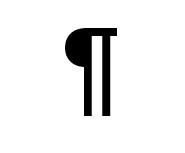
איך עושים זאת?
א. הציגו את הסימנים המוסתרים (על סימנים מוסתרים והצגתם, ראו בפוסט זה שאנחנו לא רואים אותם לא אומר שהם לא קיימים!)
ב. בחרו את המסמך כולו, ואז בטלו את הבחירה של הפסקה האחרונה. הדרך המהירה לעשות זאת:
- א. CTRL+End כדי למקם את הסמן בסוף המסמך
- ב. CTRL+A כדי לבחור את המסמך כולו
- ג. Shift וחץ לכיוון ההפוך לכיוון הכתיבה (חץ ימני בכתיבה מימין לשמאל) כדי לבטל את בחירת הפסקה האחרונה.
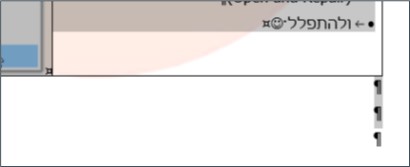
ג. העתיקו (CTRL+C)
ד. הדביקו הדבקה רגילה (CTRL+V) למסמך ריק חדש (על אופן הדבקה ועל המשמעויות שלה, ראו בפוסט הדבקה – פנים רבות לה).
פינת הגאון
ההיגיון מאחורי הפעולה הזאת נובע מ"מאחורי הקלעים" של וורד. סימן הפסקה הוא הרבה יותר מאשר מעבר לפסקה הבאה. הוא מכיל הגדרות הקשורות לפסקה, וסימן הפסקה האחרון במסמך מכיל גם הגדרות הקשורות למסמך כולו. כאשר יש תקלה מוזרה ולא הגיונית, ייתכן שחל שיבוש בהגדרות הפסקה או המסמך, ועל כן העתקה בלי הגדרות אלה למסמך חדש, טרי ותקין לא תעתיק את אותן תקלות.
אם הבעיות נמשכות גם במסמך החדש, אין זה אומר שאנחנו בכיוון הלא נכון לתיקון:
- אפשר לחזור על ההעתקה, ולוודא שבאפשרויות ההדבקה בוחרים שייקח את כל ההגדרות מהמסמך החדש (כלומר: לא לבצע העתקה רגילה)
- ואם גם זה לא עוזר –באפשרויות ההדבקה אפשר לבחור "טקסט בלבד".
בשני המקרים, ייתכן שצריך יהיה לתקן סגנונות ו/או עיצובים. אם מדביקים טקסט בלבד, צריך יהיה להעתיק מחדש אלמנטים גרפיים, ולייצר מחדש טבלאות שהודבקו כטקסט.
סיכום
אלה הפתרונות הפשוטים שפותרים בעיה במסמך משובש ברוב גדול של המקרים. גם אם הבעיה לא הסתדרה, עדיין אין צורך להיכנס ללחץ, יש עוד דברים שאפשר לעשות.
כדאי להיעזר במי שמכיר את תוכנות האופיס עמוק יותר לקרביים שלהן, כדי שינסה לעזור למקד את הסיבה לבעיה. כשיודעים מהי הסיבה אפשר לגבש תוכנית הצלה, ולפעמים גם מניעה כדי שהמצב לא יחזור על עצמו בקבצים נוספים.
עדיין לא נפתרה הבעיה?
בעזרת "צור קשר" אפשר לספר מהי הבעיה, ומה ניסית לעשות שלא עזר. אנסה לחשוב על פתרונות נוספים, ספציפיים לבעיה שהוצגה.